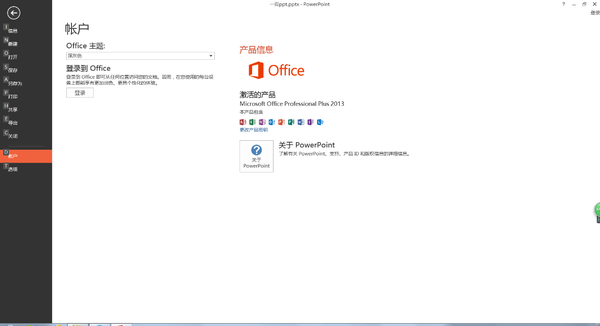- ppt如何制作图表:以一个中心辐射生长的树形图PPT模板
- ppt双坐标轴图表如何做:任务列表——彩色图钉简洁PPT模板素材
- 毕业答辩 PPT怎么做?详细制作攻略分享
- ppt介绍开场白:ppt开场白台词大全
下面的是PPT教程网给你带来的相关内容:
PPT下一页:看完1000页PPT案例,我总结了一个最经典的排版技巧!
在 PPT 设计中,对于大多数人来说,页面内容的排版绝对是个耗时耗力的事儿。就拿我的 PPT 定制经验来说,80% 的时间都花费在了内容的排版上。
为了解决排版难题,我特意浏览了 1000 多页的 PPT 定制案例,发现了一个使用频率最高的排版样式,我还给它起来个名字,叫做中心环绕式排版法!
这个名字读起来可能会有些拗口,记不住也没关系,因为是我随便起的。
那么,什么是中心环绕式排版法?
简单来说,就是以页面中的论点为中心轴,把论据有规律分布在论点的周围。
为了方便你更好的理解,咱们一起来看几个案例:
明白了吗?我们在排版页面的时候,只需要把论据围绕论点摆放,就能有很不错的视觉效果!
使用这种排版方法时,都有哪些需要注意的点呢?
环形线条的变换
想要让页面的排版丰富而又美观,关键就在于环形线条的绘制。
比如线条透明度的变化:
由内向外透明度越来越低。
线条的疏密变化:
线条的类型变化:
虚线与实线的变化。
半封闭圆环与封闭圆环的变化。
以及线条的粗细变化:
当然PPT下一页,上面所说也都可以混合搭配使用,这样就可以组合出很多种版面样式:

只要恰当的调整上面所说的参数,就可以很好的丰富页面的效果,进而让页面更具层次感。
论据的分布要视觉对称
看了这么案例,相信大家都已经明白,这个方法适用于论点加上多个论据的页面,而对于论据的排版,我们要保证其在视觉上的对称,因为只有这样,页面才会显的美观、舒适。
比如前面所举的案例,都是将论据放在页面中心,从而让页面实现中心对称:
但是,很多时候,我们会碰到,论据个数为奇数的情况。如果还是按照上面的中心对称的排法,页面难免会有些失衡,就像下面这一页 PPT:
这个时候,为了避免页面失衡的问题,就可以把论点放在页面下方,让页面形成左右对称:
或是把论点放在页面左侧,让页面上下对称:
同理,把论点放在页面上方或者右侧都是可以的,只要让页面遵循某一条直线对称即可:
如何排版的更加有创意?
变换线条形状
通常情况下,我们都会选择用圆形PPT下一页:看完1000页PPT案例,我总结了一个最经典的排版技巧!,来作为页面中的主元素,比如上面的案例都是用到了圆形。那我们为了让页面看起来更加具有创意,最简单的做法就是更换环形线条的形状。就拿下面这张页面为例:
我们可以更换为菱形:
圆角矩形:
甚至我们还可以依据背景图片,来确定线条的形状。比如下面这一页就使用三角形来契合背景图片:
论据错落排布
把论据大小错落的排版,这样做的好处就是,能够很好的突出页面中的重点,就像这样:
当然,如果你觉得页面有些单调,我们可以在绘制一些形状,来营造页面中的层次感:

为了让你更好好理解,咱们再来多看几个错落摆放的案例:
构建三维视角
通过模拟卫星环绕行星的样式,将论据排列在论点的周围,让页面呈现出三维视觉效果,就像这样:
而且在一些大型发布会的 PPT 中,我也经常会用到这个方法:
可能有些朋友会疑惑,”卫星“的轨道是怎么做的?其实很简单,我们只需要设置椭圆渐变透明,然后旋转一定角度即可:
同样的,再来看几个构建三维视角的案例:
以上呢,就是我总结的一个,非常经典的排版方法,你学会了吗?下次在遇到论点加多个论据的页面,不妨试试这个方法!
本文内容为 PPT进化论 原创出品
如果对你有所帮助,欢迎在文章底部点击「在看」
另外,原作者在文末还留了一个福利,关注【PPT 进化论】,在后台回复关键词,即可获取文章展示案例文件:
公式化做出创意PPT页面,掌握这一个排版技巧就够了
创意PPT咋做?
没想到,一张简单的人物排版PPT页面,竟有这么多细节!
被忽略的神器
新的一年,与10000+用户一起提升PPT制作技能
60秒了解
━
✍
我写完了,有启发的话,记得点「在看」,写「留言」了~
感谢你支持pptjcw.com网,我们将努力持续给你带路更多优秀实用教程!
上一篇:ppt背景图片怎么统一替换:PPT设计思维之打造统一的视觉风格 下一篇:没有了
郑重声明:本文版权归原作者所有,转载文章仅为传播更多信息之目的,如作者信息标记有误,请第一时间联系我们修改或删除,多谢。